
Jeśli jesteś w Program Insider Windows dla Windows 11 I chcesz przełączyć się z kanałów podglądu beta lub zwolnij, aby uzyskać stabilną budowę na następnej aktualizacji, możesz dokonać przełącznika w ustawieniach. Oto jak.
Jeśli planujesz użyć stabilnej kompilacji systemu Windows 11, kiedy to wprowadza 5 października I korzystasz z beta lub wersji podglądu kanałów (dev nie ma zastosowania), możesz odwrócić przełącznik w ustawieniach, które automatycznie unnroll Urządzenie systemu Windows 11 z programu Insider Windows po następnej głównej stabilnej wersji. To samo będzie obowiązywać po pełnym wydaniu systemu Windows 11, ale może być konieczne poczekać, aż większa aktualizacja automatycznie wykonuje przełącznik. Jeśli nie, zostaniesz na betach lub podgląd kanałów Windows 11.
Aby rozpocząć, pierwsze otwarte ustawienia systemu Windows, naciskając Windows + i na klawiaturze. Lub można otworzyć menu Start, wyszukaj "Ustawienia" i kliknij ikonę aplikacji Ustawienia.

W ustawieniach kliknij "Windows Update" na pasku bocznym, a następnie wybierz "Windows Insider Program".
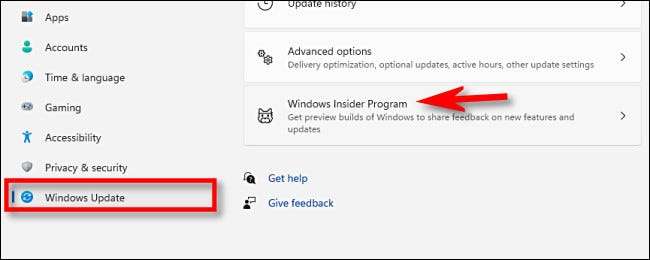
W ustawieniach programów Insider Insider rozszedł sekcję "Stop Cort Preview Builds" (klikając go). Następnie odwróć przełącznik obok "Unenroll tego urządzenia, gdy następna wersja systemu Windows" do "na". "
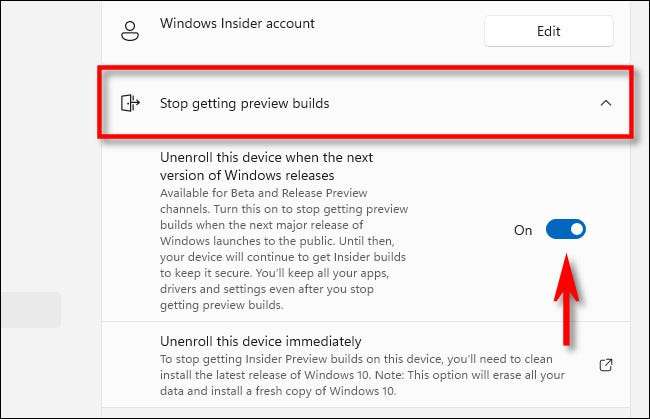
Po tym zamknij ustawienia. Następnym razem Microsoft wydaje główną, stabilną aktualizację do systemu Windows 11, komputer zostanie opuści program Insider i przełączyć się na regularną stabilną budowę.
Alternatywnie możesz Zmień ustawienia Insider Windows Na tym samym ekranie, jeśli chcesz przełączyć między kanałami podglądu Dev, beta i zwolnienia. Powodzenia!
ZWIĄZANE Z: Jak przełączać między kanałami Dev i beta w systemie Windows 11







